Як вони були? Я застряг між файлами та папками, намагаючись трохи впорядкувати, підсумовуючи: для мене неможливе завдання. Але все ще не втрачено, файлові менеджери вже все роблять за нас, єдина проблема у мене така ж, як завжди, щодо споживання пам'яті, як я кажу шухляда чим менше залежностей, тим краще.
Останнім часом вони стали модними прості та прості файлові менеджери, це ніколи не надто багато альтернативи до традиційного Наутілус і Дельфін, а що краще, якщо ви альтернативи - це ні більше, ні менше, ніж невеликі утиліти для терміналу. Можливо, всі ми, присутні тут, знаємо такі рішення, як Ranger, Vimfm, The Командир сходу сонця операційна система Emacs (чи це був текстовий редактор?), або навіть емблематичний Midnight Commander; але сьогодні я прийшов поговорити про fdclone, мій файловий менеджер за замовчуванням.
І навіщо про це говорити? Ну, хоча посібник та його допомога сказати не дуже зрозуміло, с використання та практика Я вилучив деякі його функціональні можливості, про які там не писали. А якщо говорити про документацію, це досить мало (і до того ж на японській мові), ось чому я відчуваю заохочення поділіться тим, що я від нього дізнався. Як цікавий факт, він важить трохи більше 500 кб вже встановлених.
трохи історії
fdclone є ефективним і невеликим файловим менеджером, як випливає з назви Безкоштовний клон FD, файловий менеджер, написаний Ацусі Ідей для DOS дуже популярний там, в Японії. Його назва походить від фрази "Файл і каталог" (файл і каталог), і розвивається з року 1995. Якщо програмне забезпечення має такий довгий життєвий цикл, бо щось повинно бути.
Установка
Перш ніж я забуду, способи встановлення FDclone всі відомі. Зазвичай у сховищах улюбленого дистрибутиву з назвою «fdclone«, У випадку з Ubuntu / Debian та похідними він встановлюється через APT.
apt-get install fdclone
Для його запуску просто відкрийте термінал і введіть fd.
На практиці
Його зовнішній вигляд подібний до менеджерів цього типу в тексті, тобто a список наших файлів відповідно до поточного каталогу, деякі "кнопки" з найпоширенішими діями внизу. Трохи далі є рядок стану, який показує короткий опис вибраного елемента, наприклад власника, дозволи, повне ім’я, дату створення та загальну вагу.
Інтерфейс чистий, вирішуючи всі основні завдання комбінації клавіш, найбільш використовуваними є:
↑: Вгору
↓: вниз
◂: Ліворуч
: Правильно
1: Показати файли в стовпці
2: Показати файли у двох стовпцях
3: Показати файли у трьох стовпцях
5: Показати файли у п’яти стовпцях
Вкладка: Виберіть файл
Пробіл: виберіть файл і перемістіться вниз.
Ctrl + Esp: вибір і переміщення по сторінці
Дім / +: Виберіть все
Повернення: Назад
\: Перейти до кореневого каталогу.
l: Перейти до, змінити поточний каталог.
x: запустити двійковий файл.
c: Копіювати
d: Видалити
r: Перейменуйте файл.
f: пошук файлу.
t: Відображає дерево папок.
e: Редагувати за допомогою визначеного редактора.
u: Розпакуйте за допомогою декомпресора FD.
a: Зміна властивостей файлу.
i: поточна інформація про жорсткий диск, доступний простір, загальна вага тощо.
m: Перемістіть файл або каталог.
D: Видалити каталог.
p: стиснути файл або кілька файлів за допомогою компресора FD.
k: Створити каталог.
h: показує невеликий простір для виконання команди.
F: Шукати рекурсивно.
/: Нова «вкладка», розділяє екран на дві частини.
W / N: Змінює розмір поточної "вкладки".
K: Закрити «вкладку»
^: Змінити "вкладку".
E: Відкрийте панель налаштувань.
Enter: Викличте панель запуску, вказану у файлі .fd2rc
?: Відкриває довідку
Вони повністю налаштовуються, і ми можемо змінити їх на вкладці Комбінації клавіш панель переваги від FD.
Панель налаштувань.
Щоб отримати доступ до нього, просто натисніть E, панель налаштувань - це не що інше, як «графічний» інструмент, який дозволяє нам легше маніпулювати файлом конфігурації .fd2rc.
Це розділено на 7 вкладок з різними функціями:
Змінні
Як випливає з назви, ця вкладка обробляє зовнішній вигляд та інші функції які не активовані за замовчуванням у ФО. Тут мова змінена на «Language«, Я змінив його на англійську, оскільки, незважаючи на підтримку UTF-8 Це буде робити лише для відображення японської кандзі та відображення повідомлень цією мовою.
англійська SJIS EUC 7bit-JIS 8bit-JIS ISO-2022-JP UTF-8
Я також змінив Вхідний код у-ель- fnamekcode від UTF8. Я також хотів би зберегти приховані файли, які в Режимі відображення потім змінюються на dotfile: invisible, ви можете приховати або показати їх, натиснувши H.
Вам не подобаються кольори за замовчуванням? Змініть їх на Ансіпалета, активуйте їх перед в Ансіколор, дійсний варіант.
В Сортовий тип Вам доведеться змінити спосіб сортування файлів за іменем, типом, датою створення або розміром. Я замовив їх по імені, змінивши на fileName (угору). Автооновлення використовується для визначення часу (у секундах), який потрібно пройти, щоб FD оновив поточний каталог.
з Розмірінфо показує кількість загальної кількості файлів та їх вагу на поточному жорсткому диску, а також вільний простір на ньому, всі тавиражається в кілобайтах. Клацніть на дійсно, якщо ви хочете його активувати, воно буде показано під рядком заголовка.
En Ім'я міні -файлу буде змінено, щоб змінити розмір символу використовується для показу імені вибраного файлу, у мене це в 20.
Можливо, ви хочете змінити текстовий редактор за замовчуванням, у редактор це змінено. Ви можете використовувати текстовий редактор у текстовому режимі або використовувати графічний, такий як Leafpad. Для цього запускати як самостійний процес з FD викликається так:
(leafpad %C &> /dev/null &)
Зміна "листівка»За назвою вашого графічного редактора.
І, нарешті, ви пропускаєте індикатор прогресу під час копіювання або переміщення файлів? FD має а, у параметрі Progressbar дійсний; хоча він не такий ефектний, як його графічні аналоги, він добре справляється з роботою.
Комбінації клавіш
Ця вкладка відповідає ярликам, ви можете змінити стандартні та призначити їм інші функції. Всі вони вказані в посібнику, тож перевірте це.
На даний момент я хочу додати нову, давайте Новий запис і FD попросить нас натиснути клавішу, щоб призначити їй нову функцію, я використовував g. Оскільки мене не цікавлять інші функції, до яких я перейшов безпосередньо Визначення користувачем, і я написав це:
(gimp %C &> /dev/null &)
Який відкриє вибраний файл у Gimp, натиснувши «g«. Я також змінив клавішу перемикання між вкладками на «n«, Якому я призначив змінну NEXT_WINDOW.
Карта клавіатури
Тут змінено такі функціональні клавіші, як F1, F2, F4, Enter, Backspace, Delete тощо. Ви також можете змінити стрілки напрямку, можливо, для відомих HJKL в стилі Підземелля повзе. Я залишив їх такими, які вони є.
Пускові установки
Моя улюблена частина процесу налаштування - це точно це. Глечики - не що інше, як програми, пов’язані з нашими файлами, залежно від їх розширення.
Наприклад, файл із розширенням txt відкриється у Leafpad, png у Mirage, відео у mp4 у Mplayer тощо. Звичайно, з цим у нас є робота, тому ми переходимо до New Entry і додаємо ті, які нам здаються найбільш доречними, FD попросить нас про розширення файлу та порядок, який буде виконаний при введенні.
У цьому прикладі використовуються формати зображень.
.png (mirage% C &> / dev / null &)
.gif (mirage% C &> / dev / null &)
.xcf (gimp% C &> / dev / null &)
.jpg (міраж% C &> / dev / null &)
.jpeg (міраж% C &> / dev / null &)
.svg (міраж% C &> / dev / null &)
.xpm (міраж% C &> / dev / null &)
.JPG (міраж% C &> / dev / null &)
Це робить зображення відкритими за допомогою Mirage та файлів .xcf у Gimp. Можливо, тепер ви хочете пов’язати свої документи з офісним пакетом, улюбленими відео чи робочими проектами, не поспішайте.
Компресор / декомпресор FD
Компресор FD та декомпресор - ще один інструмент, який змушує мене ним користуватися. Це насправді залежить від інших утиліт, таких як Zip, Bzip, Bzip2 тощо. Тож ми повинні їх встановити. Це також дозволяє нам переміщатися по стиснених файлах, а також стискати та розпаковувати.
Для використання декомпресора потрібно лише вибрати потрібний файл, натиснути u і напишіть потрібну адресу, де ми хочемо розмістити файли. Для стиснення вам потрібно лише попередньо вибрати наші файли та папки
і натисніть p, ми пишемо ім'я файлу та його розширення, коли ми вводимо вступ, ми будемо чекати, поки він закінчить його стискати; і все, без суєти.
У NewEntry ви можете визначити більше типів форматів зберігання, я додав для .7z та .emerald файлів.
.emerald tar tar cf -% T | gzip -c>% C gzip -cd% C | tar xf -% TA
.7z p7zip% C p7zip -d% C
Де перша команда відповідає команді, яка використовується для стиснення, а друга - для декомпресії.
Дисковий DOS
Ця частина призначена для визначення місця розташування дискеті, і звичайно, якщо він є. Оскільки цього у мене немає, я залишив його як є.
економити
Тут ми тримаємося внесені зміни у файлі .fd2rc, і ми маємо кілька варіантів:
Скасувати / Скасувати: Ігнорувати внесені зміни та відновити попередні налаштування.
Очистити / очистити: Повертає всі внесені на сьогодні зміни та повертає їх до значень за замовчуванням.
Завантажити / Завантажити: Завантажує налаштування з існуючого файлу .f2drc.
Зберегти / зберегти: Зберегти внесені зміни до поточного файлу.
Записати / Записати: Замінити зміни до існуючого файлу.
Якщо ми його збережемо, FD запитає, яку змінну оновити, і як тільки це буде зроблено, зміни будуть готові до використання.
Файл .fd2rc
Це загальний файл конфігурації, в якому відображаються зміни, внесені за допомогою панелі налаштувань. Після всіх цих конфігурацій поточний файл повинен виглядати як мій, можливо, ви хочете додати або вдосконалити деякі його функції:
# configurations by customizer
# Визначення змінних оболонки
РЕЖИМ ДИСПЛЕЮ = 7
ADJTTY = 1
ANSICOLOR = 1
TMPDIR = / додому / maxwell
ТМПУМАСК = 077
МОВА = C
INPUTKCODE = es_MX.UTF-8
FNAMEKCODE = es_MX.UTF-8
SHELL = / bin / bash
# визначення запуску
запустити .zip "unzip -lqq" -f "% s% m-% d-% і% t% * f"
запуск .Z "zcat% C |"
запустити .gz "gzip -cd% C |"
запустити .bz2 "bzip2 -cd% C |"
запустити .deb «ar p% C data.tar.gz | gzip -dc | tar tvf -» -f «% a% u /% g% s% y-% m-% d% t% f»
запуск .rpm "rpm2cpio% C | cpio -tv" -f "% a% x% u% g% s% m% d% y% f"
# визначення запуску
запустити .png "(mirage% C &> / dev / null &)"
запустити .gif "(mirage% C &> / dev / null &)"
запуск .jpg "(mirage% C &> / dev / null &)"
запустити .jpeg "(mirage% C &> / dev / null &)"
запустити .svg "(mirage% C &> / dev / null &)"
запустити .xpm "(mirage% C &> / dev / null &)"
запустити .JPG "(mirage% C &> / dev / null &)"
# визначення запуску
запустити .flv "(vlc% C &> / dev / null &)"
запустити .avi "(vlc% C &> / dev / null &)"
запустити .av "(vlc% C &> / dev / null &)"
запустити .AVI "(vlc% C &> / dev / null &)"
запустити .mp4 "(vlc% C &> / dev / null &)"
запустити .mpg "(vlc% C &> / dev / null &)"
запустити .3gp "(vlc% C &> / dev / null &)"
запустити .MPG "(vlc% C &> / dev / null &)"
запустити .wmv "(vlc% C &> / dev / null &)"
запустити .mpeg "(vlc% C &> / dev / null &)"
запустити .webm "(vlc% C &> / dev / null &)"
запустити .rmvb "(vlc% C &> / dev / null &)"
запустити .WMV "(vlc% C &> / dev / null &)"
запустити .mov "(vlc% C &> / dev / null &)"
запустити .part "(vlc% C &> / dev / null &)"
запустити .MOV "(vlc% C &> / dev / null &)"
запустити .mkv "(vlc% C &> / dev / null &)"
# визначення запуску
запустити .abw "(abiword% C &> / dev / null &)"
# визначення архіватора
архів .zip "zip -q% C% TA" "розпакувати -q% C% TA"
арх .deb "ясно; echo ERROR; false »« ar p% C data.tar.gz | gzip -dc | tar -xf -% TA »
арк .rpm «ясно; echo ERROR; false »" rpm2cpio% C | cpio -id% TA "
# додаткові конфігурації за допомогою модифікатора
# Визначення змінних оболонки
ПРОГРЕСБАР = 1
# визначення запуску
запустити .html "(midori% C &> / dev / null &)"
запустити .xcf "(gimp% C &> / dev / null &)"
запустити .txt "(leafpad% C &> / dev / null &)"
запустити .theme "(leafpad% C &> / dev / null &)"
# визначення запуску
запустити .pdf "(epdfview% C &> / dev / null &)"
# Визначення змінних оболонки
СОРТИП = 201
# додаткові конфігурації за допомогою модифікатора
# Визначення змінних оболонки
РЕДАКТОР = »(листова панель% C &> / dev / null &)»
# додаткові конфігурації за допомогою модифікатора
# Визначення прив'язки клавіш
bind g "(gimp% C &> / dev / null &)"
# визначення запуску
запустити .gba "(mednafen% C &> / dev / null &)"
запустити .gb "(mednafen% C &> / dev / null &)"
запустити .nes "(mednafen% C &> / dev / null &)"
# додаткові конфігурації за допомогою модифікатора
# Визначення змінних оболонки
MINFILENAME = 20
# додаткові конфігурації за допомогою модифікатора
# визначення архіватора
arch .emerald "tar cf -% T | gzip -c>% C" "gzip -cd% C | tar xf -% TA"
# додаткові конфігурації за допомогою модифікатора
# Визначення прив'язки клавіш
прив'язати n NEXT_WINDOW
І завдяки цьому ми отримаємо дуже повний файловий менеджер і, у моєму випадку, ідеальну заміну Комунатор тунару або туксу, за меншу кількість ресурсів і майже настільки ж функціональну, як ці. Залишилося лише додати його в графічну панель запуску або на комбінацію клавіш. У iceWM я використовую це у файлі ключів:
key "Alt+Ctrl+f" lxterminal -t FDclone -e fd
Нарешті, я залишаю вам цей налаштований знімок екрана FDclone.
Файли та каталоги.
На цьому це закінчується "Домашня інструкція" від FDclone. Якщо ви хочете відправити пропозиції, звіти про помилки та будь-які коментарі ти можеш це зробити тутВам просто потрібно заповнити реєстраційну форму та підписатися на список розсилки fdclone (японською мовою). Єдине, що мені не подобається у FD, це те, що він не розпізнає наголоси чи "eñes", а деякі файли мають дивні символи, але я рідко використовую наголоси в іменах файлів, і якщо у вас є англійська клавіатура ви можете пропустити цю деталь.
Я сподіваюся, що цим ви зможете отримати максимум від цього інструменту, і це з часом Я був здивований Побачивши все, що він може зробити Якщо у вас є якісь поради чи підказки щодо його використання, не соромтеся ділитися ними. Звичайно, хтось буду дякувати тобі.
Ну, це все на сьогодні. Я бажаю вам чудових вихідних і прошу вибачення за свою відсутність, оскільки це зайнято домашніми завданнями та іншими справами ( турнір по скануванню Це домашнє завдання?).
Гм, знову і знову!

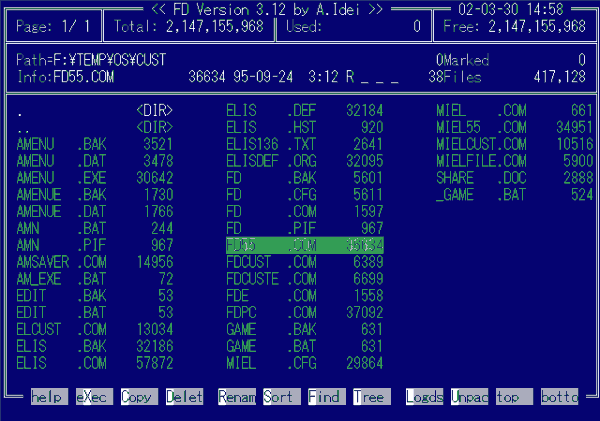
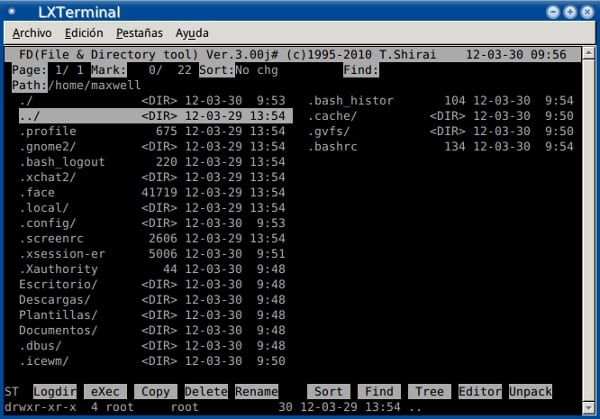
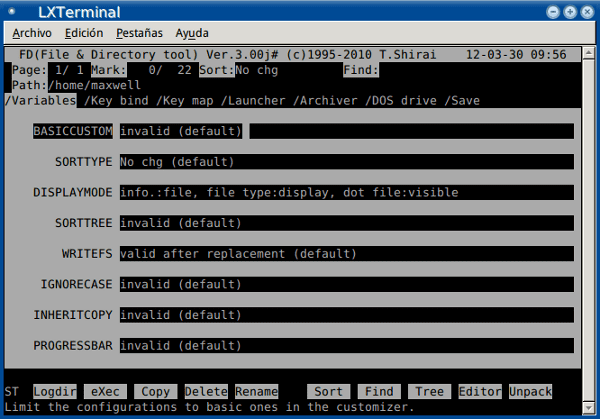
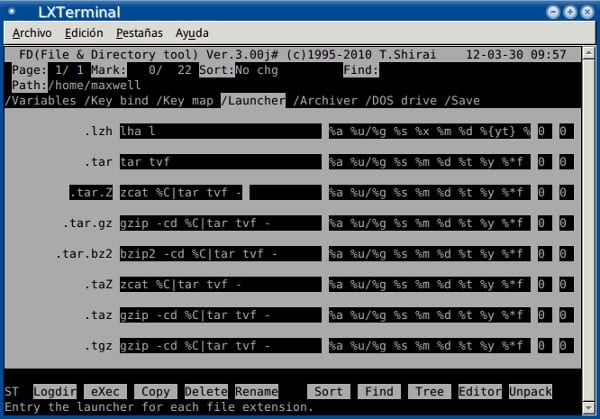
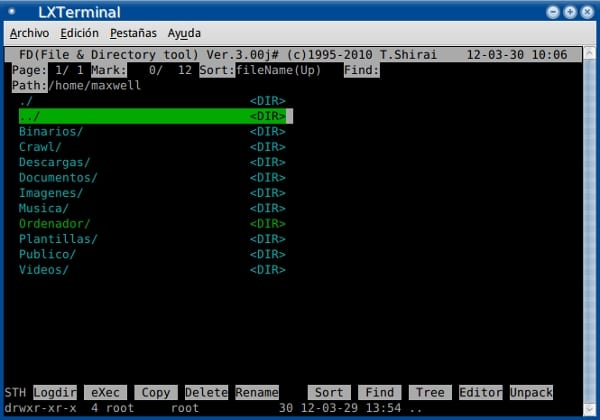
Чудовий запис, я не поспішаю його прочитати 😉
Максвелл, крім критерію залежностей, не могли б ви коротко згадати, які переваги ви помітили в цьому файловому менеджері щодо MC?
У моєму випадку це здається простішим у використанні, крім того, що завдяки файлу конфігурації ви можете надати більш складні команди, щоб навести вам приклад, у файлі, який я вже давно бачив, я бачив такий, де вони пов’язують утиліту сміття з кнопками видалення; Це змусило їх піти до сміття, а не видаляти їх. Або інший, де вони робили кожен раз, коли ви входите та відкриваєте файл, у якому звучав звук (через ogg123).
Я вважаю, що він більш настроюваний, ніж MC, за винятком кольорових тем.
Привіт.
О, а де значки?
Будучи менеджером файлів у текстовому режимі, це нормально, що він не має піктограм, я один з тих, хто вважає, що піктограми є непотрібним злом, тому я використовую FDclone.
Привіт.
maxwell (немає стека з такою назвою?), ви не повинні бути "настільки формальними". Це був жарт приємно посміятись від майбутніх коментаторів, не більше того. Зверніть увагу на вживання виразу "ай!" ніби це боляче або у передбачуваному випадку плутанини.
Я розумію, що ви говорите, це погано, що ви не можете додати іронії до творів, як це зробили б, якби висловили це усно. Я обіцяю перечитати, перш ніж коментувати, щоб мати змогу сприйняти такий жарт.
Дякую за роз'яснення.